Erstellen Ihres ersten Windows-Containers mit Docker für Windows

Container sind heutzutage der letzte Schrei, und Docker ist der König der Container. Um nicht aus dem Container-Bereich ausgeschlossen zu werden, hat Microsoft in den letzten Jahren viel mit Docker zusammengearbeitet, um das Windows-Ökosystem mit seinen Linux-Pendants auf Augenhöhe zu bringen. Ein Ergebnis dieser Partnerschaft zwischen Docker und Microsoft war ein Produkt namens Docker für Windows.
Obwohl ähnlich wie Docker für Windows Server, ist Docker für Windows anders. Docker für Windows läuft nur unter Windows 10 Professional oder Enterprise 64-Bit, an dem wir in diesem Artikel arbeiten werden. Wenn Sie jedoch ein älteres Windows-System ausführen, können Sie sich die Docker Toolbox jederzeit ansehen.
Erste Schritte mit Docker
Docker für Windows gibt es in zwei Varianten - Community Edition und Enterprise Edition. Da wir nichts Ausgefallenes vorhaben und ich kostenlose Sachen mag, werden wir die Community Edition verwenden.
Auf unserem Windows 10-Computer müssen wir zuerst Docker für Windows Community Edition herunterladen. Wenn Sie fertig sind, werden Sie aufgefordert, sich von Windows abzumelden. Melden Sie sich ab und wieder an.
Sobald Docker für Windows installiert ist, wird es automatisch gestartet, sobald der Computer neu gestartet wurde. Danach werden Sie aufgefordert, die Hyper-V- und Container-Funktionen zu installieren. Fahren Sie fort und starten Sie dann neu.
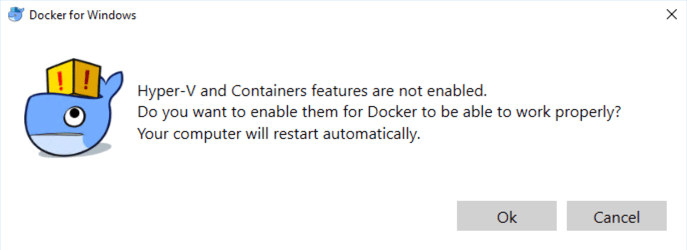
Klicken Sie auf OK, aber seien Sie nicht beunruhigt, wenn nichts passiert. Docker für Windows installiert die Funktionen von Hyper-V und Containern im Hintergrund. Warten Sie etwa eine Minute und Sie werden feststellen, dass Ihr Computer neu startet. Sobald Ihr Computer neu gestartet ist, versucht Docker, in der Taskleiste zu starten.
Wenn Docker nicht startet, wenn Sie Windows 10 in einer bereits virtualisierten Umgebung wie Parallels, VMWare Fusion auf MacOS oder vielleicht einer IaaS-Cloud-Instanz ausführen, wird es wahrscheinlich nicht starten und Sie erhalten eine Fehlermeldung, dass eine virtuelle Maschine von MobyLinuxVM nicht gestartet werden kann. Da wir aber sowieso einen Windows-Container erstellen wollen, müssen wir Docker für Windows auf die Verwendung von Windows-Containern umstellen.
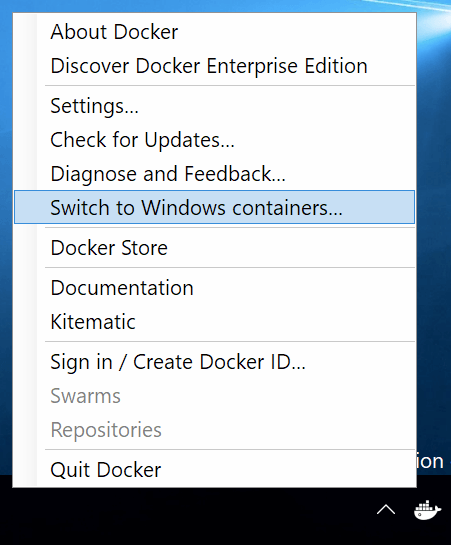
Sobald Sie es auf die Verwendung von Windows-Containern umgestellt haben, sollte Docker ordnungsgemäß gestartet werden. Der nächste Schritt besteht darin, ein zu verwendendes Bild herunterzuziehen. Ich möchte einen Windows Server Core-Container einrichten. Ich werde die offizielle Docker-Registrierung mit der Docker-Suche über cmd oder PowerShell durchsuchen. Dadurch erhalte ich den Namen des Bildes, das ich herunterziehen möchte.
PS> Dockersuche *windowsservercore*
BESCHREIBUNG DES NAMENS STARS OFFIZIELL AUTOMATISIERT
Microsoft/Windowsservercore Windows Server Core-Basisbetriebssystemabbild für Window... 340
Sobald ich den Namen des Bildes kenne, kann ich das Bild mit Docker Pull auf meinen Computer herunterziehen.
PS> Docker pull microsoft/windowsservercore
Verwenden des Standard-Tags: latest
Aktuelles: Abrufen von Microsoft/WindowsServercore
3889bb8d808b: Herunterladen [> ] 63.29MB/4.07GB
cfb27c9ba25f: Herunterladen [==> ] 62.29MB/1.308GB
Dadurch wird ein Windows Server Core-Abbild heruntergeladen und dekomprimiert.
Ausführen eines Docker-Containers
Nachdem das Image heruntergeladen wurde, können Sie nun einen Container von diesem Image ausführen. Dazu verwenden wir den Befehl docker run. Der Befehl docker run verwendet ein Image, um einen Container von Grund auf neu zu erstellen, in dem ein bestimmter Befehl ausgeführt werden kann. In unserem Beispiel möchte ich PowerShell in meinem neuen Windows Server Core-Abbild ausführen. Dazu gebe ich den Namen des Abbilds und der ausführbaren PowerShell-Datei an.
PS> Docker läuft microsoft/windowsservercore powershell
Windows PowerShell
Urheberrecht (C) 2016 Microsoft Corporation. Alle Rechte vorbehalten.
PS C:\>
PS>
Sie werden jedoch sehen, dass es nicht viel bewirkt hat. Es rief die PowerShell im Container auf und beendete sich dann. Ich hatte erwartet, dass eine PowerShell-Sitzung angezeigt wird. Der Grund dafür ist, dass docker run standardmäßig nicht interaktiv ist, d. h. es führt den Befehl aus und beendet sich. Um die PowerShell in diesem Container nutzen zu können, muss ich das Argument -it verwenden. Dadurch wird die PowerShell geöffnet und ausgeführt, so dass ich sie nach Belieben verwenden kann.
Herzlichen Glückwunsch! Sie haben Ihren ersten Windows-Container auf Docker eingerichtet!

Adam Bertram
Adam Bertram ist seit 25 Jahren in der IT-Branche tätig und ein Online-Business-Experte. Er ist erfolgreicher Blogger, Ausbilder, selbstständiger Consultant und Autor und hat bereits zahlreiche Werke veröffentlicht. Zudem wurde er 6x als Microsoft MVP ausgezeichnet. Tutorials rundum moderne Technologien finden Sie auf seiner Webseite https://adamtheautomator.com , auf LinkedIn oder auf seinem X-Account @adbertram.
